[解決済み]錆がクラッシュし続ける問題を修正する方法は?
![[解決済み]錆がクラッシュし続ける問題を修正する方法は? [解決済み]錆がクラッシュし続ける問題を修正する方法は?](https://luckytemplates.com/resources1/images2/image-6970-0408150808350.png)
Rustに直面すると、起動時または読み込み中にクラッシュし続けます。その後、指定された修正に従って、Rushクラッシュの問題を簡単に停止します…
概要 –多くのユーザーは、ゲーム サーバーに接続しようとしているときにBattlefield 2042 エラー コード 2002gが表示され、その結果、 Battlefield 2042 ゲームがデータを適切にロードできないことを確認しています。したがって、この記事では、エラー コード 2002g を修正する方法を説明します。
『Battlefield 2042』がリリースされてからかなり時間が経ちますが、ユーザーはゲームサーバーへの接続中に奇妙なエラーに遭遇しています。
プレイヤーからは、ゲーム サーバーに接続中に「バトルフィールド 2042 エラー コード 2002G、PC に永続データをロードできません」というエラー メッセージが表示されると報告されています。
これによりユーザーはゲームをプレイできなくなるため、これは非常にイライラさせられるため、以下で最新のBattlefield 2042 ゲームのエラーを修正する方法を見つけてください。
ただし、修正に取り掛かる前に、エラーを引き起こしている一般的な原因を見つけてください。
「バトルフィールド 2042 エラー コード 2002g」の原因は何ですか?
PCでバトルフィールド2042エラーコード2002gを修正する方法?
目次
トグル
解決策 1 – システム要件を確認する
このエラーのトラブルシューティングを開始する前に、開発者が設定した最小ハードウェア要件を確認し、それを PC の仕様と比較することが重要です。
解決策 2 – ゲームサーバーを確認する
サーバーの停止やゲームサーバーのメンテナンスにより、ゲームの起動時からプレイ時にエラーが発生することがあります。
そのため、まず「バトルフィールド 2042」ゲーム サーバーがメンテナンス中なのか、現在ダウンしているのかを確認します。この場合は、サーバーが再び正常に動作し始めるのを待つだけです。
解決策 3 – クロスプレイ機能をオフにする
このエラーは、ゲーム設定でクロスプレイが有効になっているために発生することもあります。クロスプレイは、友達とクロスプラットフォームでプレイできるゲーム機能です。
これは素晴らしい機能です。ただし、多くのプレイヤーは、この機能が Battlefield 2042 でエラー 2002g の原因にもなっていると報告しています。
したがって、クロスプレイ オプションをオフにして、エラーがまだ存在するかどうかを確認してください。
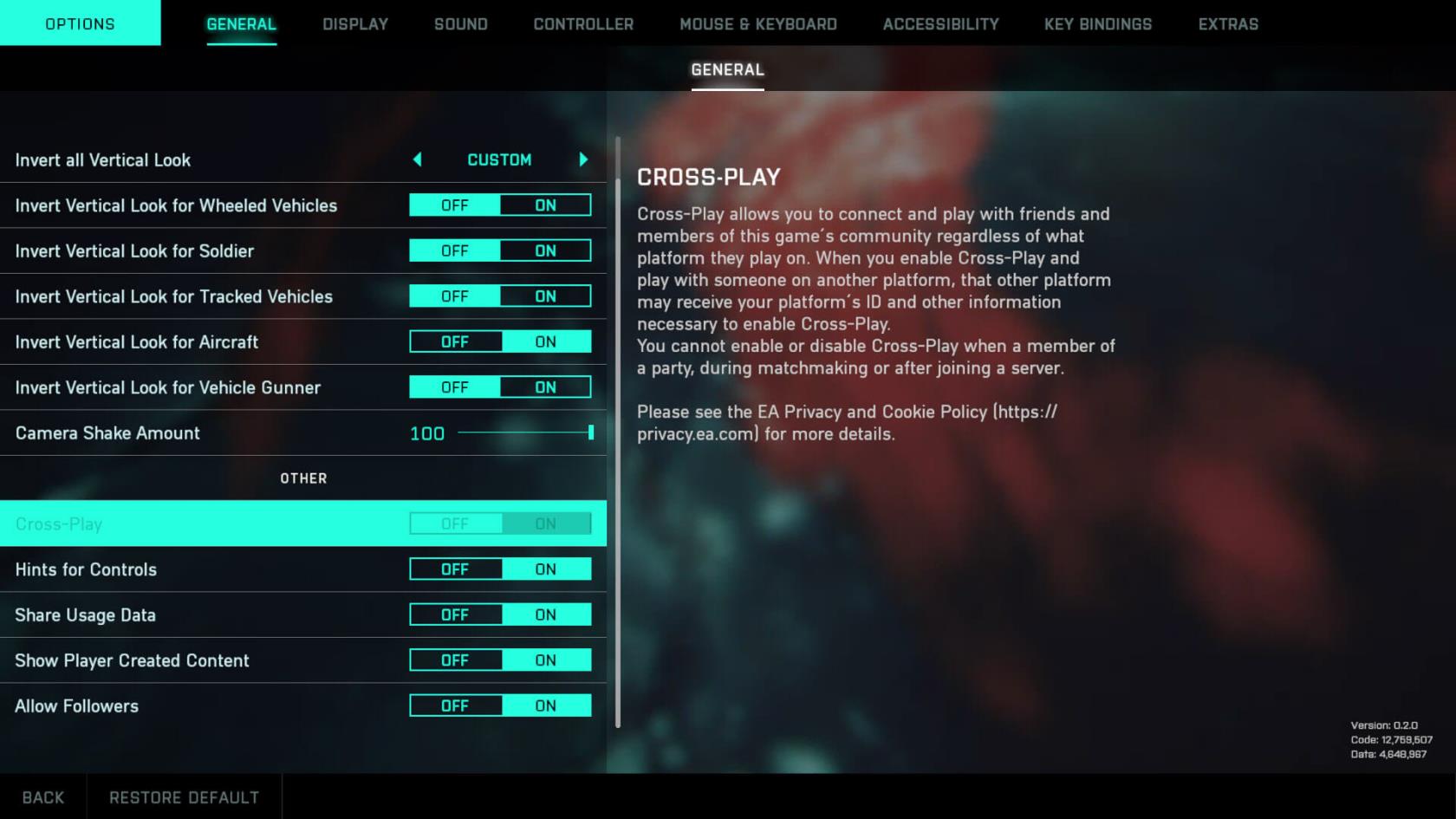
解決策 4 – ルーターを再起動する
上で述べたように、PC がインターネットまたはゲーム サーバーに接続できない場合、エラー プロンプトが表示されます。したがって、ルーターを再起動して、改善するかどうかを確認する必要があります。ルーターを再起動すると、ルーターは ISP サーバーへの新しい接続を強制的に確立し、エラーの問題を解決するのに非常に役立ちます。
次に、ゲームを実行して、Battlefield 2042 のエラー コード 2002g が修正されているかどうかを確認します。
解決策 5 - Origin Launcher 経由でゲームを起動する
Battlefield 2042 は複数のプラットフォームで利用できますが、ゲームをプレイするにはPC にOrigin ランチャーが必要です。ゲームを起動すると、Origin ランチャーがバックグラウンドで自動的に起動します。
また、同じ問題に直面している一部のユーザーは、エラーを修正するために、steam などの他のランチャーではなく、Origin ランチャーを使用してゲームを起動することを推奨しました。
Origin経由でゲームを起動したら、エラーがまだ発生するかどうかを確認してください。
解決策 6 – ウイルス対策ソフトウェアを無効にする
多くの場合、サードパーティのウイルス対策ソフトウェアのファイアウォールにより、一部のゲームがサーバーに接続することができず、それがゲームでそのエラーが表示される理由である可能性があります。したがって、この問題を解決するには、ウイルス対策ソフトウェアを無効にするか、システムから一時的にアンインストールします。
PC からウイルス対策ソフトウェアを完全にアンインストールするつもりがない場合は、以下の手順に従って無効にしてください。
解決策 7 – Windows Defender を無効にする
このエラーは主に接続の遮断によって発生します。このシナリオでは、PC からのすべての送受信要求を許可するWindows Defender ファイアウォールを無効にすることが役立ちます。したがって、この場合、Windows Defender ファイアウォールがゲームの送受信サーバー要求をブロックしている可能性があります。
次に、Windows Defender ファイアウォールを無効にして、ゲームが正常に実行されているかどうかを確認します。正常に動作している場合は、ファイアウォールのホワイトリストにBattlefield 2042を追加するだけです。ファイアウォールを無効にするには、以下の手順に従います。
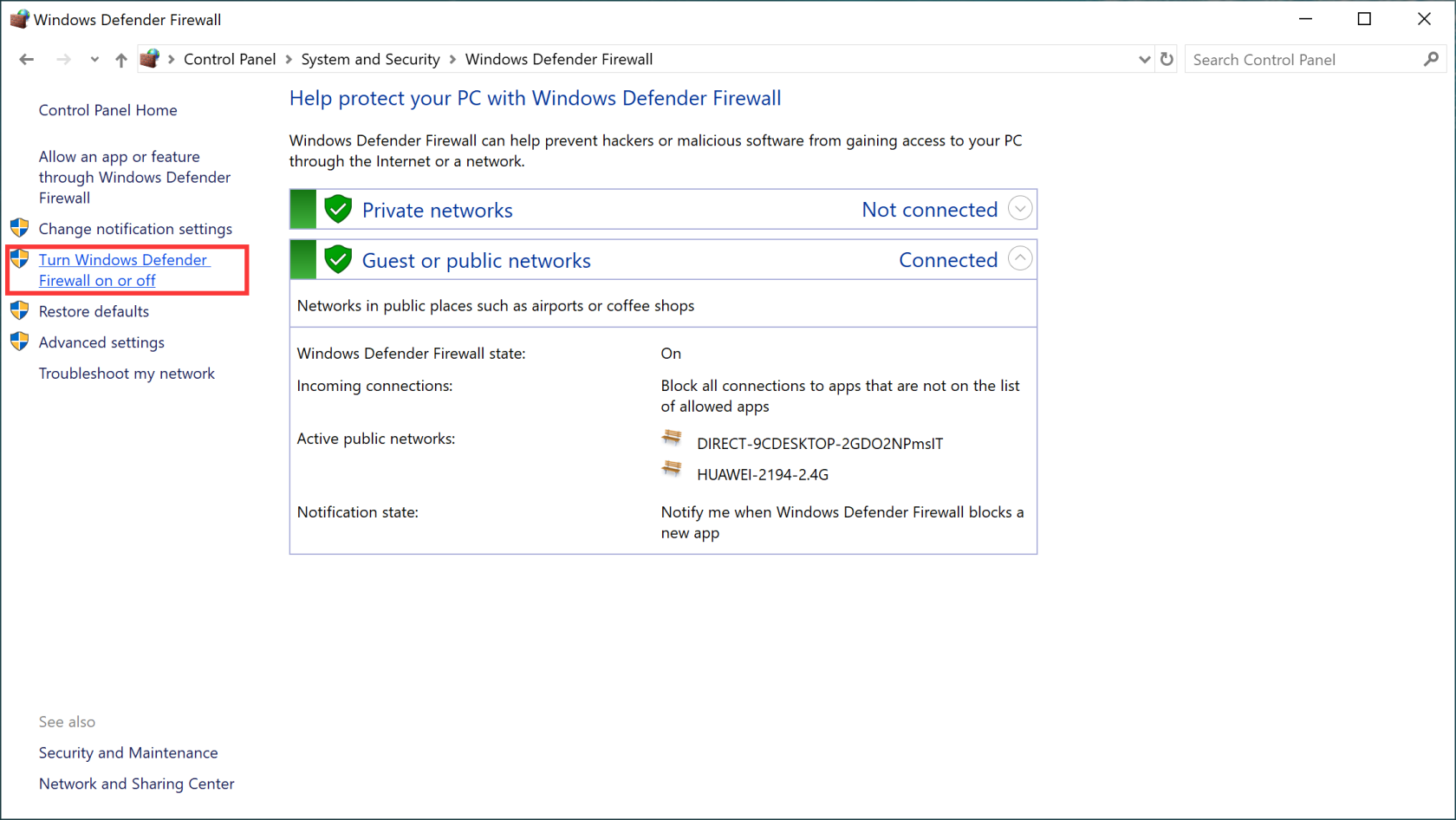
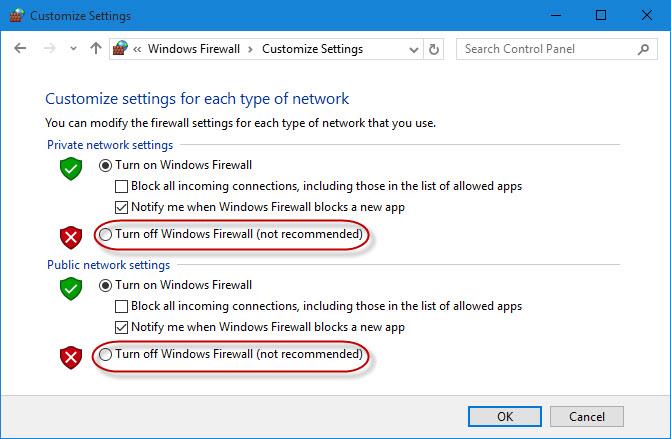
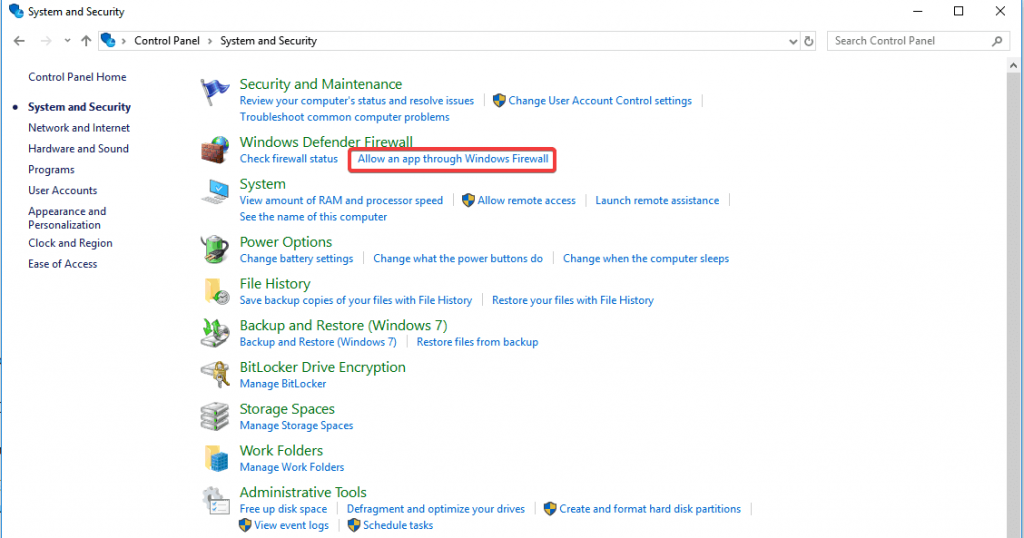
したがって、これらは、Windows PC 上のバトルフィールド 2042 エラー コード 2002g を解決するために機能する修正です。
Windows PC でゲームのパフォーマンスを最適化する最良の方法
これにより、システム リソースが最適化されてゲームが強化され、より良いゲームプレイが提供されます。これだけでなく、 遅延や低い FPS の問題などの一般的なゲームの問題も解決します。
結論
以上、PC 上の「バトルフィールド 2042 エラー コード 2002G、永続データをロードできません」についての説明でした。自分に合った解決策が見つかるまで、提示された解決策を 1 つずつ試してください。
それにもかかわらず、ここでは、PC の内部問題やエラーが原因でゲーム エラーが表示される回数だけシステムをスキャンすることをお勧めします。そのため、システムを完全にスキャンして、Windows PC 関連のさまざまな問題やエラーを修正してください。
幸運を..!
Rustに直面すると、起動時または読み込み中にクラッシュし続けます。その後、指定された修正に従って、Rushクラッシュの問題を簡単に停止します…
Intel Wireless AC 9560 コード 10 の修正方法について詳しく解説します。Wi-Fi および Bluetooth デバイスでのエラーを解決するためのステップバイステップガイドです。
Windows 10および11での不明なソフトウェア例外(0xe0434352)エラーを修正するための可能な解決策を見つけてください。
Steamのファイル権限がないエラーにお困りですか?これらの8つの簡単な方法で、Steamエラーを修正し、PCでゲームを楽しんでください。
PC での作業中に Windows 10 が自動的に最小化される問題の解決策を探しているなら、この記事ではその方法を詳しく説明します。
ブロックされることを心配せずに学生が学校で最もよくプレイするゲーム トップ 10。オンラインゲームの利点とおすすめを詳しく解説します。
Wordwallは、教師が教室のアクティビティを簡単に作成できるプラットフォームです。インタラクティブな体験で学習をサポートします。
この記事では、ntoskrnl.exeの高いCPU使用率を解決するための簡単な方法を紹介します。
VACを修正するための解決策を探していると、CSでのゲームセッションエラーを確認できませんでした:GO?次に、与えられた修正に従います
簡単に取り除くために、ソリューションを1つずつ実行し、Windows 10、8.1、8、および7のINTERNAL_POWER_ERRORブルースクリーンエラー(0x000000A0)を修正します。


![[フルガイド]Steamのファイル権限の欠落エラーを修正する方法は? [フルガイド]Steamのファイル権限の欠落エラーを修正する方法は?](https://luckytemplates.com/resources1/images2/image-1234-0408150850088.png)



![[解決済み]Ntoskrnl.Exe高CPU使用率Windows10 [解決済み]Ntoskrnl.Exe高CPU使用率Windows10](https://luckytemplates.com/resources1/images2/image-5920-0408150513635.png)

